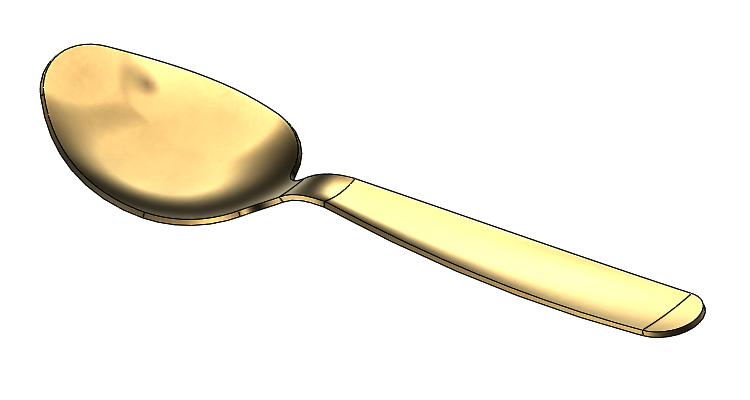
Model lžíce vyžaduje pokročilé znalosti modelování. Naučíte se vytvářet nové skici, pracovat s povrchem a vytvořit z něj objemové tělo. Podívejte se na náš návod, jak vymodelovat lžíci krok za krokem.
Před tím, než se pustíte do modelování, podívejte se na zadání – výkres. Zkuste si vymodelovat lžící sami. Pokud si nebudete vědět rady, nahlédněte do našeho návodu.
Skicování bočního profilu lžíce
Ve FeatureManageru vyberte rovinu Přední a z kontextového panelu nástrojů vyberte příkaz Načrtnout skicu.

Vzhledem k tomu, že orientaci druhé skici se automaticky nenatočí do pohledu kolmého na rovinu skici, vyberte ve FeatureManageru rovinu Přední a z kontextového panelu nástrojů vyberte příkaz Kolmý k.
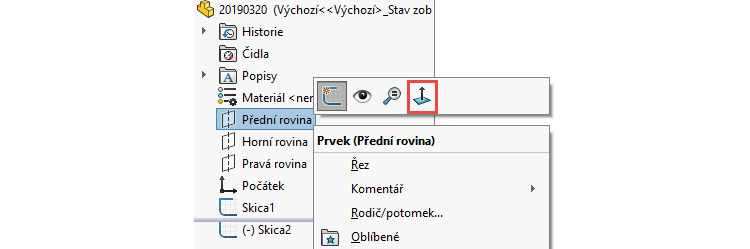
Z Panelu zkratek (klávesa S) vyberte příkaz Oblouk třemi body a nakreslete profil lžíce z boku pomocí tří oblouků.
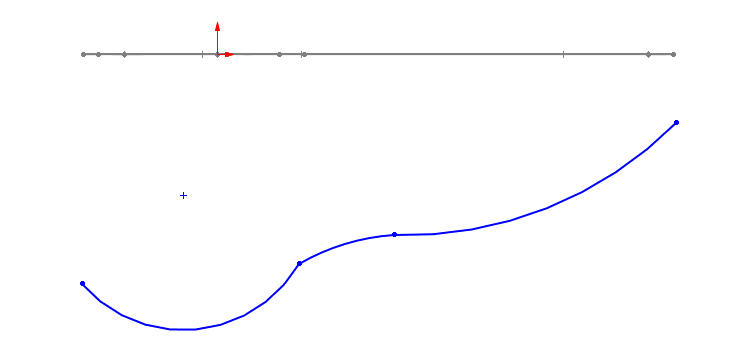
Vyberte průsečík dvou oblouků (1) a z kontextového panelu nástrojů vyberte vazbu Tečná (2).
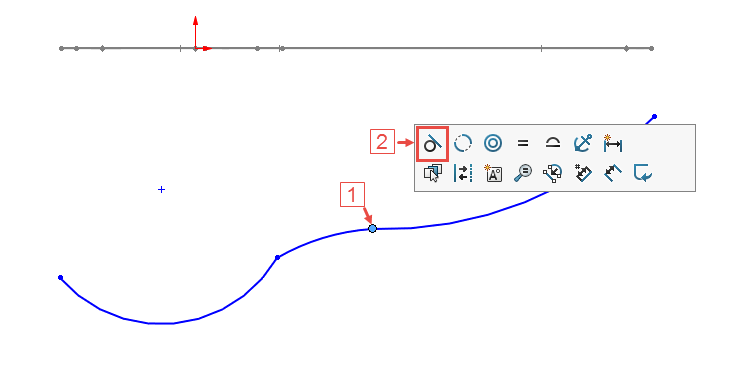
Postup opakujte i pro druhý společný bod dvou oblouků.
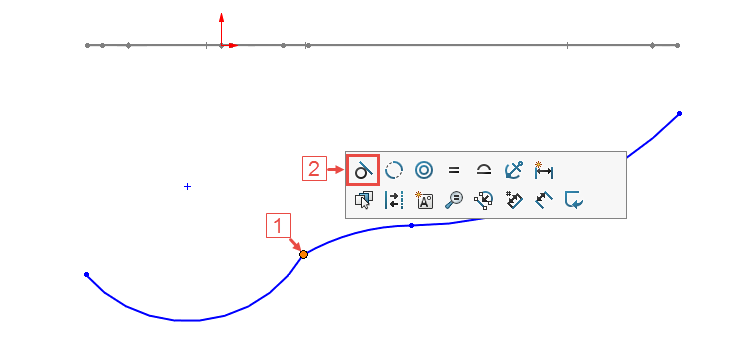
Z Panelu zkratek vyberte příkaz Osa a nakreslete svislou osu, jejíž koncový bod leží v koncovém bodě oblouku.
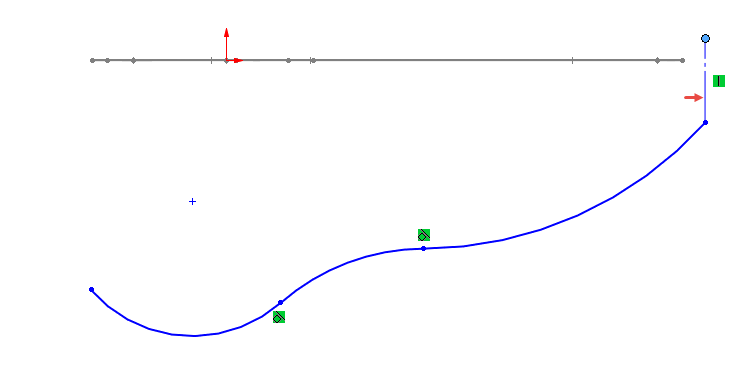
Stiskněte klávesu Ctrl, vyberte skicu Skica1 (1), vyberte koncový body osy (2) a z kontextového panelu nástrojů vyberte vazbu Průnik (3).
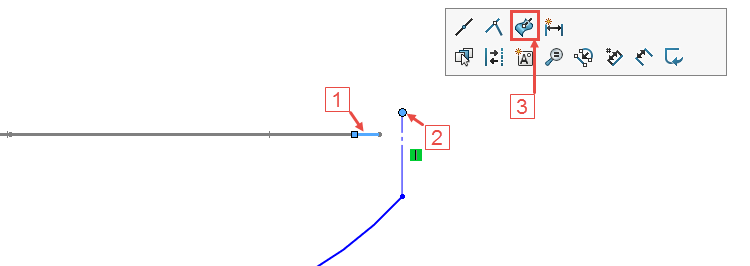
Stejným způsobem nakreslete osu vlevo a vytvořte vazbu Průnik se skicou Skica1.
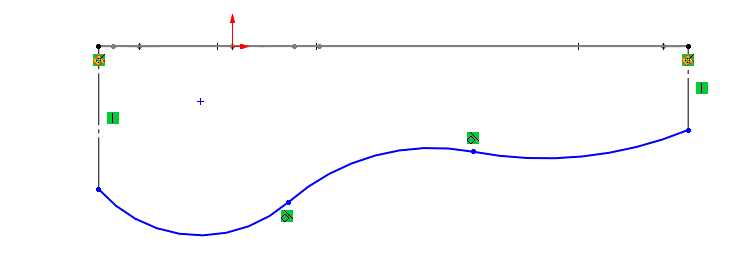
Zakótujte skicu podle obrázku. Postupujte tak, že jako první vytvoříte délkové kóty, poté zakótujte poloměry oblouků.
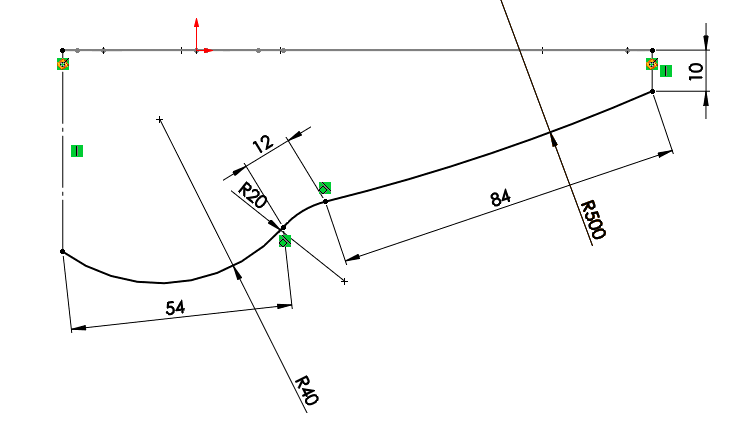
Tip: V případě, že by se přetočil oblouk z důvodu velikosti poloměru, vraťte se krok zpět a ručně upravte velikost poloměru oblouku.
Ukončete skicu a uložte si dokument (Ctrl + S).
Tvorba referenčních rovin
Ze záložky Prvky vyberte příkaz Referenční geometrie → Rovina.
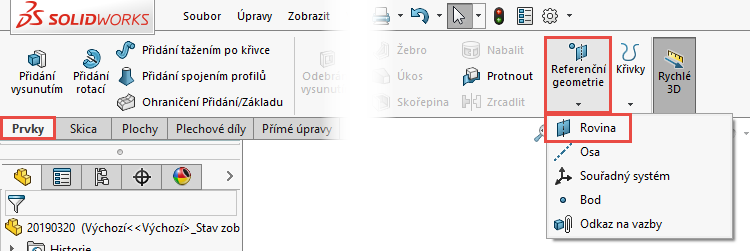
V PropertyManageru Rovina vyberte:
- do pole První odkaz bod označený červenou šipkou,
- do pole Druhý odkaz z FeatureManageru rovinu Pravá.

Zkontrolujte náhled a dokončete příkaz potvrzovacím tlačítkem.
Ze záložky Prvky vyberte příkaz Referenční geometrie → Rovina. V PropertyManageru Rovina vyberte:
- do pole První odkaz bod označený červenou šipkou,
- do pole Druhý odkaz z FeatureManageru rovinu Pravá.
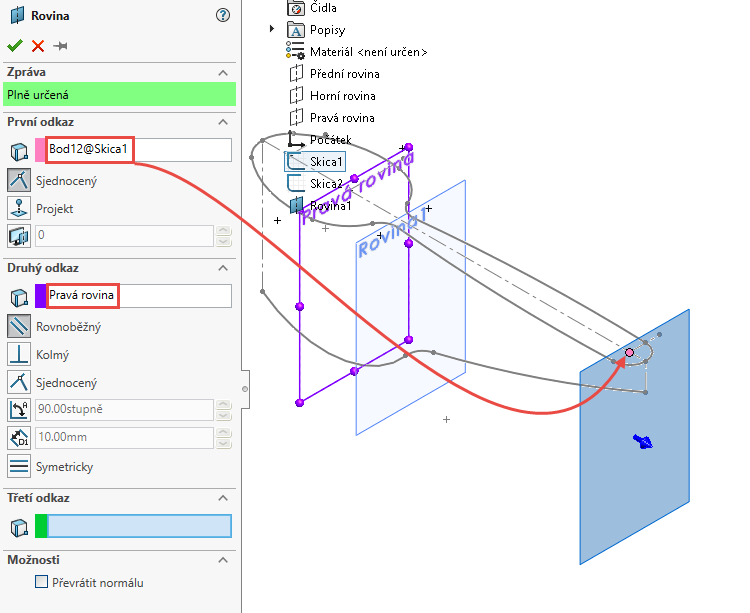
Zkontrolujte náhled a dokončete příkaz potvrzovacím tlačítkem. Uložte si dokument (Ctrl + S).
Zkontrolujte vizuálně skici a roviny.
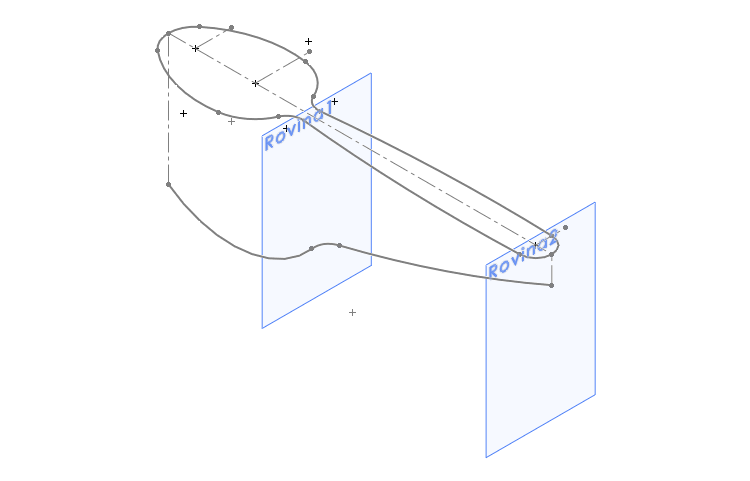
Skicování řezů lžíce
Ve FeatureManageru vyberte rovinu Pravá a vytvořte novou skicu (příkaz Načrtnout skicu).
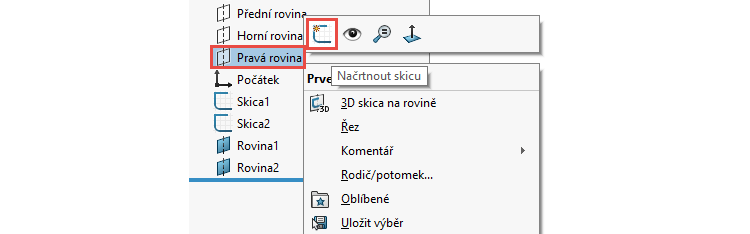
Změňte orientaci pohledu do pohledu kolmého na rovinu skici.
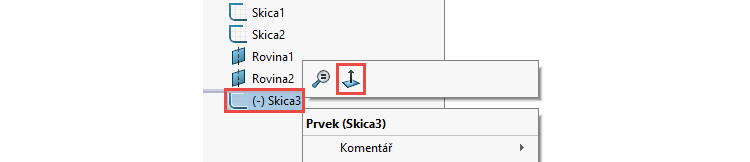
Z Panelu zkratek vyberte příkaz Oblouk třemi body a nakreslete oblouk.
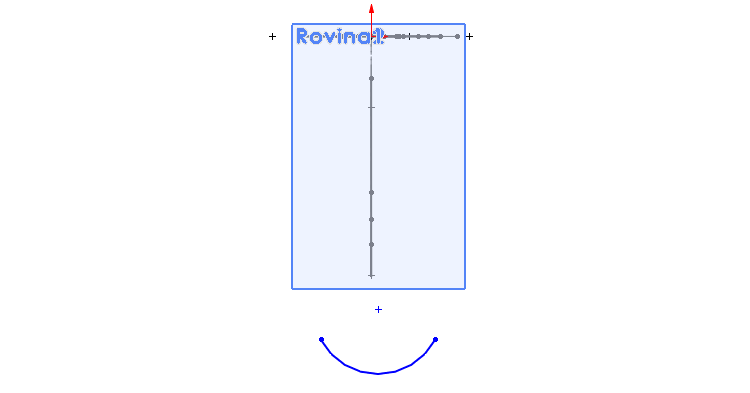
Stiskněte klávesu Ctrl, vyberte entitu (1), vyberte středový bod oblouku (2) a z kontextového panelu nástrojů vyberte vazbu Průnik.

Všimněte si, že skica není plně určená – stačí, když přesunete koncový bod oblouku.
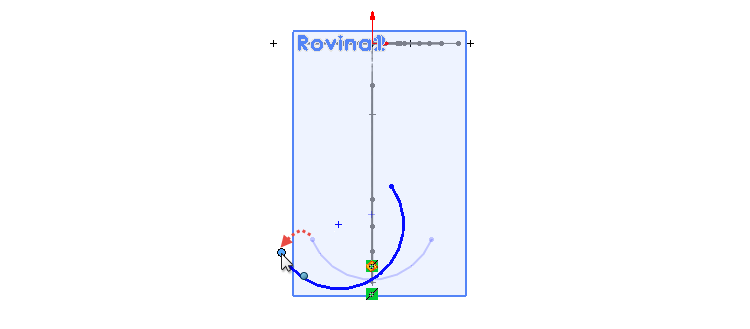
Horním gestem myši vyberte příkaz Inteligentní kóta a zakótujte poloměr oblouku 30 mm. Zkontrolujte skicu v izometrickém pohledu (Ctrl + 7), stiskněte klávesu D a ukončete skicu potvrzovacím tlačítkem.
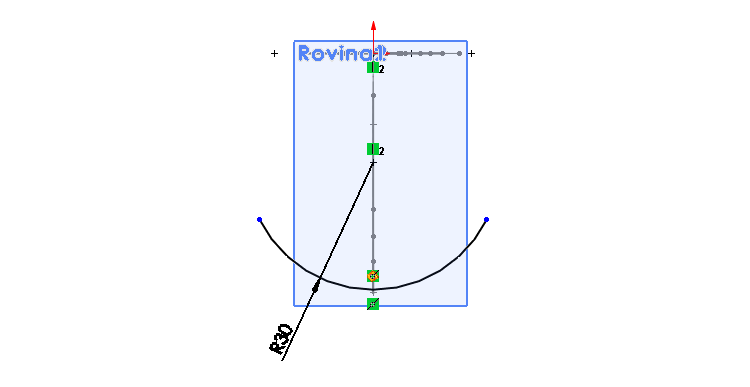
Pokračujte v modelování lžíce podle třetího dílu našeho návodu.






Komentáře k článku (0)
Přidávat komentáře k článku mohou pouze přihlášení uživatelé.
Chcete-li okomentovat tento článek, přihlaste se nebo se zaregistrujte.